یکی از تغییرات قابل توجه در ویندوز ۸ حذف قابلیت مدیریت
پروفایلهای بیسیم است، قابلیتی که در ویندوز ۷ کارایی زیادی داشت. برای
رفع این مشکل برنامه های زیادی هستند که با استفاده از آنها میتوانید
اولویت شبکههایی که به آنها متصل میشوید را تغییر دهید، اما در این مقاله
قصد داریم روشی ساده برای دسترسی به این قابلیت از طریق خود ویندوز ۸ را
برای شما بیان کنیم.
چگونه اولویت شبکه های بیسیم را در ویندوز ۸ مشاهده کنیم و آنها را تغییر دهیم؟
در استفاده از این روش، هیچ رابط گرافیکی وجود ندارد، برای
دیدن فهرستی از شبکههای بیسیم که به آنها متصل شده اید و مشاهده اولویت
آنها ، Command Prompt را با دسترسی کاربر مدیر(admin) اجرا کنید، و دستور
زیر را اجرا کنید :
netsh wlan show profiles

خوب حالا که اولویت شبکههای بیسیم را مشاهده کردیم، شاید
بخواهیم جای آنها را تغییر دهیم، برای انجام این کار اطلاعاتی از تصویر
قبلی نیاز داریم، نام رابط کاربری(Interface) که در اینجا و در این تصویر
همانطور که میبینید وایفای است و همینطور نام شبکهای که میخواهیم
اولویت آن را تغییر دهیم. وقتی این اطلاعات را جایی یادداشت کردید دستور
زیر را اجرا کنید:
netsh wlan set profileorder name=”w1r3l3$$” interface=”Wi-Fi” priority=1

در دستور بالا، w1r3l3$$ را با نام شبکه و Wi-Fi را با نام
رابط کاربری(interface) شبکهتان جایگزین کنید. حالا اگر مجددا دستور اول
را اجرا کنید، مشاهده خواهید کرد که w1r3l3$$ اولویت بالاتری را برای اتصال
به خود اختصاص داده است.
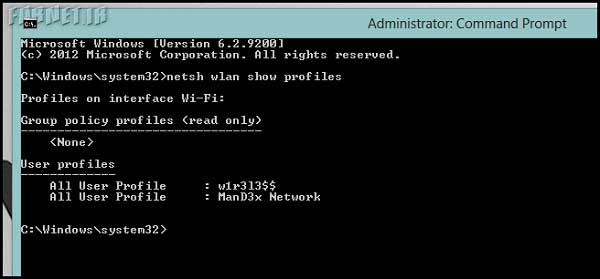
شما هم اگر تجربهای دارید با ما در میان بگذارید!